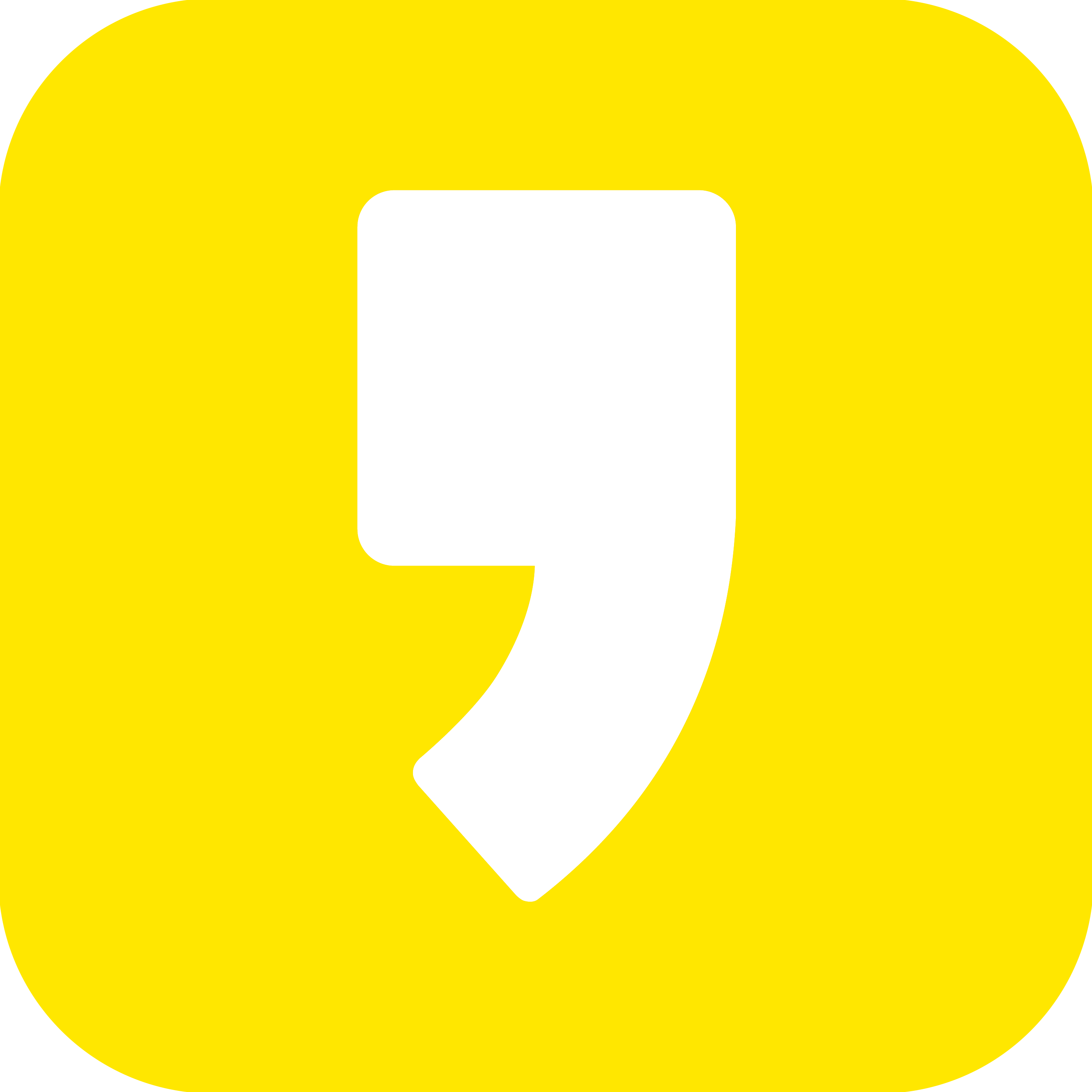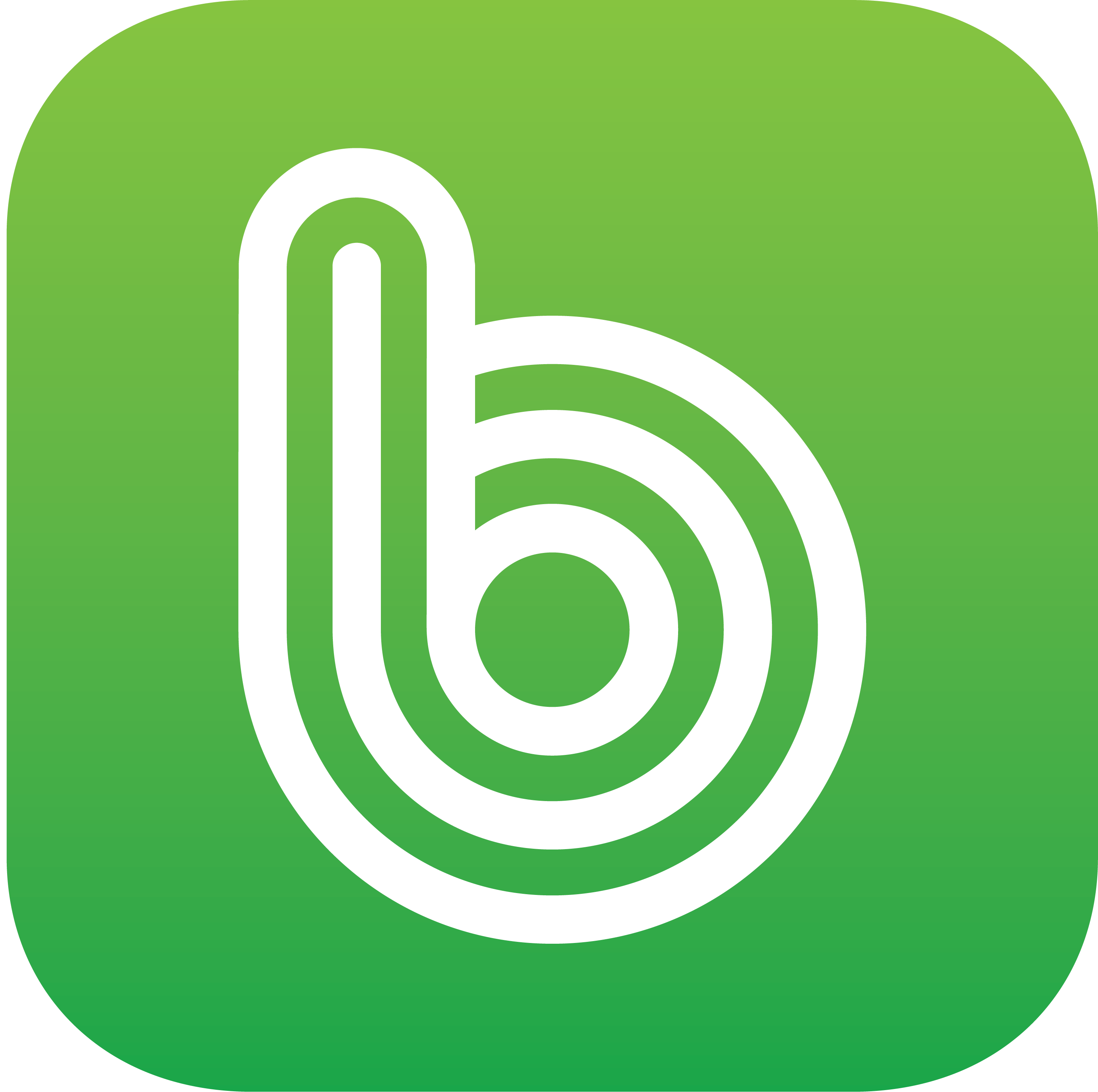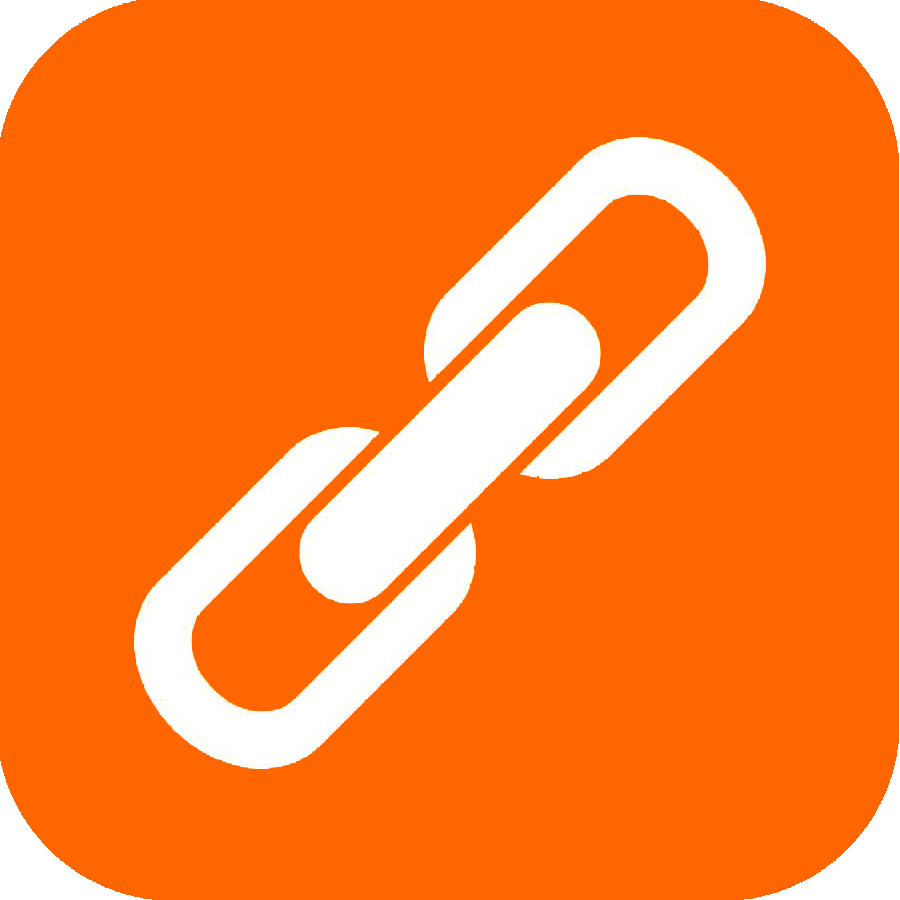손뜨개 도안 만들기 - 일러스트레이터

대바늘이나 코바늘 뜨기할 때 도안을 손으로 그릴 수도 있지만 몇개의 기호를 만들고 나면 어렵지않게 도안을 그림 파일로 만들 수 있습니다.
일러스트레이터를 전혀 사용하지 못하시는 분도 일러스트레이터 프로그램만 설치되어 있으시면 도안은 아래 영상을 참고하면 쉽게 그릴 수 있습니다.
일러스트레이터로 원형이나 타원형 형태의 도안을 그리는 방법도 있습니다.
원형 코바늘 기호 도안 만들기 - 일러스트레이터로 그리기
인형뜨기나 컵받침을 코바늘로 뜨려면 원형으로 된 도안을 사용합니다. 코바늘 기호 다운로드 코바늘 기호중 연습할 수 있도록 짧은 뜨기와 사슬뜨기를 파일로 만들어 두었습니다. 도안은 아
banulssamzi.tistory.com
코바늘 타원형 도안 만들기 - 일러스트레이터방법
일러스트레이터를 사용할 줄 몰라도 프로그램이 설치되어 있으면 따라해 보세요. 어렵지 않게 도안을 그릴 수 있습니다. 코바늘 기호 그리기와 다운로드 코바늘 기호를 직접 그릴 수 있습니다.
banulssamzi.tistory.com
코바늘 기호 파일 넣는 방법
코바늘 기호중 무쇠팬 손잡이에 사용한 기호는 파일로 만들어 두었습니다.
도안을 다운받아 아래 폴더에 저장합니다.
C:\Program Files\Adobe\Adobe Illustrator CS6 (64 Bit)\사전설정\ko_KR\심볼
혹시 심볼을 가져올 때 보이지 않는다면 [심볼라이브러리 열기]-[기타라이브러리]를 클릭해서 어느 폴더에 심볼들이 들어 있는지 확인하고 그 폴더에 넣으면 됩니다.
일러스트레이터로 도안 만들기
1. 일러스트레이터를 시작합니다.
2. [파일]-[새로만들기]를 사용해서 작업환경을 만듭니다. 종이는 그대로 두고 단위만 "픽셀"로 선택합니다.
3. [환경설정]-[안내선과 격자]를 선택해서 격자간격을 25픽셀로 입력합니다.
4. 심볼을 클릭해서 노란 부분을 클릭합니다.

[심볼라이브러리 열기]-[기타라이브러리]를 클릭해서 코바늘도안을 선택합니다.
5. 코바늘 도안 심볼 속에 있는 코바늘 기호를 클릭해서 드래그해 적당한 위치에 놓고 마우스에서 손을 뗍니다.
6. 기호를 복사하려면 선택도구로 선택해서 [오브젝트]-[변형]-[이동]을 클릭합니다.
격자 한칸이 25픽셀이므로 가로 한칸이동하면 가로 25 세로 0을 입력하고 복사를 클릭합니다.
오른쪽과 아래는 양수로 쓰면 됩니다.
과정 영상입니다.
'손뜨개 > 도안' 카테고리의 다른 글
| 코바늘 타원형 도안 만들기 - 일러스트레이터방법 (0) | 2021.03.18 |
|---|---|
| 원형 코바늘 기호 도안 만들기 - 일러스트레이터로 그리기 (4) | 2021.02.05 |